WINDOWS SERVER 的安装 Active Directory的安装 DNS服务器 DHCP服务器安装 网络打印机的安装使用Word下载.docx
《WINDOWS SERVER 的安装 Active Directory的安装 DNS服务器 DHCP服务器安装 网络打印机的安装使用Word下载.docx》由会员分享,可在线阅读,更多相关《WINDOWS SERVER 的安装 Active Directory的安装 DNS服务器 DHCP服务器安装 网络打印机的安装使用Word下载.docx(13页珍藏版)》请在冰豆网上搜索。
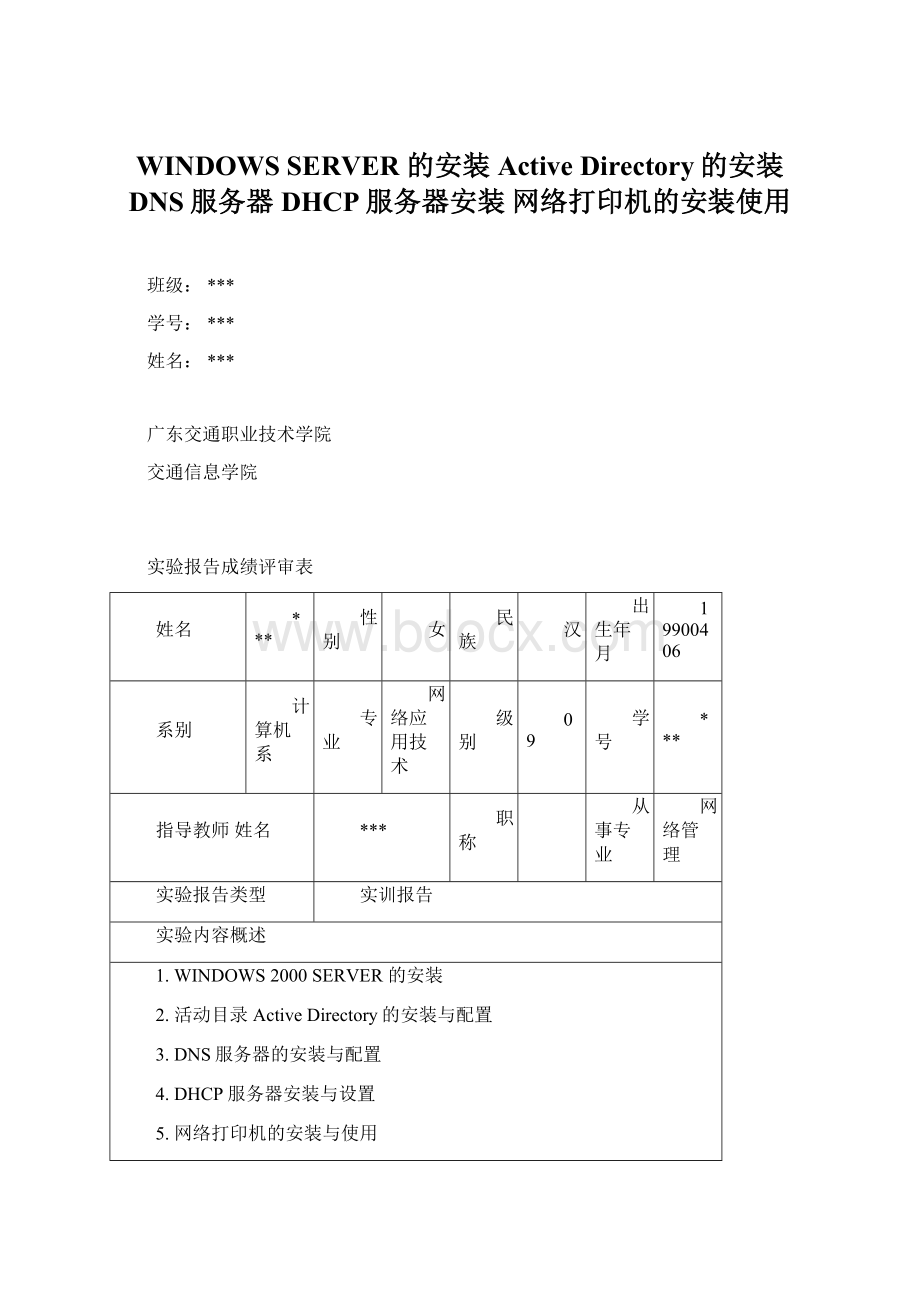
实验报告类型
实训报告
实验内容概述
1.WINDOWS2000SERVER的安装
2.活动目录ActiveDirectory的安装与配置
3.DNS服务器的安装与配置
4.DHCP服务器安装与设置
5.网络打印机的安装与使用
(以上内容由学生填写)
指导教师评审意见
成绩:
等级:
指导教师签章:
年月日
系审核意见
系主任签章:
系盖章:
年月日年月日
教务处意见
教务处盖签章:
年月日
注:
本表附在第二页,作为实训成绩评定的依据。
实训报告
指导教师
类型
验证性
实验名称
WINDOWS2000SERVER的安装
实验的目的和要求
实验目的:
通过练习了解WINDOWS
2000
Server运行环境与安装过程、掌握网络操作系统正确安装的常用方法与步骤及安装时故障的解决。
实验要求:
选择一种安装方式全新安装WINDOWS
Server操作系统。
注意按屏幕提示操作。
不同实验组尽可能选用不同的安装方式,以便在完成实验后进行分析比较各种方式的优缺点,这样我们在工作实践中可以提高工作效率。
实验原理:
1、通过从光盘启动计算机并全新安装WINDOWS
Server
1)
将计算机设置从光盘启动(进入COMS设置),执行全新安装。
2)
将光盘插入驱动器后启动计算机。
3)
等待安装程序显示对话框,按照提示进行操作。
2、在运行MS-DOS的计算机上安装WINDOWS
将光盘插入驱动器。
按提示进行操作。
3、在运行WINDOWS98/NT的计算机上安装WINDOWS
在运行WINDOWS98/NT的计算机上,将自动运行启动安装程序,程序为X:
\I386\WINNT32.EXE(其中X是光盘驱动器的驱动器号)。
4、从网络启动安装程序
如果通过网络安装WINDOWS
2000 Server,可以直接把CD-ROM设为共享,或者把安装源文件复制到一个共享文件夹中,再用合适的程序来启动安装程序。
实验的设备和环境:
1、按实验组提供:
P4微机一台、WINDOWS
Server系统盘一张;
2、运行环境要求:
Pentium
133Hz以上的CPU;
建议内存至少为128MB;
硬盘至少2GB空闲空间;
有光驱。
实验的步骤和方法:
1、将Windows
Server的光盘插入光驱中,启动计算机。
2、按照安装提示,继续进行。
3、为Windows
Server安装选择或创建一个分区。
4、选择区域设置和个人化软件。
5、输入计算机名称。
6、设置管理员密码(实验时不要求设置)。
7、选择Windows
2000组件
8、设置日期和时间。
9、设置网络选项。
10、指定工作组名或域名。
11、按实验时观察并记录的信息整理完成实验报告。
实验的分析与思考:
1、通过比较分析各实验组采用的不同安装方式,你认为何种安装方式速度最快且不易出现错误或故障?
知道原因吗?
还有没有其它安装方式?
2、Windows
Server安装完毕,系统文件需占用多大硬盘空间?
2G
3、能否利用Windows XP系统平台安装Windows
Server?
是
实验结论及体会:
实验结论:
通过使用不同的安装方式,我可以发现,人们最经常使用的安装方式是从光盘启动计算机并全新安装windows2000server,这种安装方式简单,直接插入光盘后重启计算机,按照屏幕上提示直接操作即可;
对于在运行MS-DOS的计算机上安装windows2000server,需要先把光盘上的系统文件拷贝到计算机硬盘上,然后在命令提示符下操作命令。
这种方式操作比较麻烦,但却是安装速度最快的一种方式;
对于在运行WINDOWS98/NT的计算机上安装WINDOWS
Server和从网络启动安装程序没有太多想法,感觉差不多。
心得体会:
经过自己亲自动手安装Windows2000server,我觉得安装windows系统的方法和步骤都是大同小异。
我们需要注意的是一些细节的问题,比如:
安装之前BIOS的设置;
分区的时候每个盘应该怎样分才合理等,如果这些问题处理不好,装系统过程中可能会遇到一些障碍。
装系统虽然不算难,但是也是考验我们耐心和综合考虑事情的能力的时候。
即便简单,也必须认真地对待。
参考资料:
《WindowsServer2003网络管理实训教程》
《网络管理与维护实训指导书》
活动目录ActiveDirectory的安装与配置
通过实验掌握正确安装与配置Active
Directory的方法与步骤,进一步理解和运用目录服务知识。
1、在安装Active
Directory前首先确定DNS服务正常工作,要求安装在根域为JSJ.com的第一台域控制器。
2、运行Active
Directory安装向导,给将Windows
Server计算机域控制器创建一个新域,或者向现有的域添加其他域控制器。
活动目录是一种目录服务,它存储有关网络对象的信息,例如,用户、组和计算机账户、共享资源和打印机等,并使管理员和用户可以方便地查找和使用网络信息。
活动目录的应用起源于Windows
NT
4.0,在Windows
Server中得到进一步的应用和发展,具有可扩展性和可调整性,并将结构化数据存储作为目录信息逻辑和分层组织的基础。
活动目录的优点在于:
1.基于策略的管理;
2.扩展性;
3.可调整性;
4.信息复制;
5.与DNS的集成;
6.灵活的查询;
7.信息安全性。
安装有WINDOWS
Server的微机一台。
Windows2000server系统光盘
1、利用配置服务器启动位于%System
root%\System32中的Active
Directory安装向导程序DCPromo.exe。
单击[下一步]。
2、由于所建立的是域中的第一台域控制器,所以选择[新域的域控制器]单击[下一步]。
3、选择[创建一个新域的域目录树],单击[下一步]。
4、选择[创建一个新域的域目录林],单击[下一步]。
5、在[新域DNS全名]中输入要创建的域名JSJ,单击[下一步]。
6、安装向导自动将域名控制器的NetBIOS名设置为
“JSJ1”,单击[下一步]。
7、显示数据库、目录文件及
Sysvol文件的保存位置,一般不必做做修改,单击[下一步]。
8、配置DNS服务器,单击[下一步];
如果在安装
Active
Directory之前未配置DNS
服务器可以在此让安装向导配置DNS,
9、为用户和组选择默认权限;
单击[下一步]
10、输入以目录恢复模式下的管理员密码,单击[下一步]。
11、安装向导显示摘要信息,单击[下一步]。
12、安装完成,重新启动计算机。
1、Active
Directory的优点是什么?
相应的现象可能是什么?
有哪些常用排除方法?
2、“Active
Directory用户和计算机”的“内置”文件夹中的组分别拥有哪些权限?
3、Active
Directory的安装是否正确,该如何检验?
活动目录实际上是一个以目录的形式来组织信息的特殊数据库,可以减少用户验证身份所用的时间,防止用户名密码被盗取,使外部用户无权访问,而且配合其他服务运行。
经过课堂的学习我们初步了解了什么是Active
Directory,在安装Active
Directory前要求我们对Active
Directory要有比较清楚的了解,不然很难下手。
而且安装Active
Directory的步骤比较多,很难一下子就完成。
我们需要很细心地按照正确的安装步骤一步一步地完成,中间的某一步的出错都可能导致结果出问题。
所以,我认为,对于这种比较陌生一点的实验,我们首先应该对其进行充分的了解,仔细的剖析每一个细节,然后才着手。
否则容易出错或者实验无法继续下去。
DNS服务器的安装与配置
通过实验掌握正确安装与配置ActiveDirectory的方法与步骤,进一步理解和运用DNS服务器的知识。
正确安装与设置DNS服务器
DNS是一个在TCP/IP网络上用来将计算机名称转换成IP地址的服务系统,无论在INTRANET或INTERNET上都可以使用DNS来解析计算机名称以及找出计算机的所在位置。
使用计算机名称除了比较容易记忆之外,也不怕有IP地址更动的问题。
DNS根据一套层次式的命名策略替代用IP地址来记忆主机地址。
这一套层次式的命名策略称之为DOMAIN
NAME
SPACE,是由根域、最高阶域、次阶域、子域、主机名称所群组成。
Server的服务机一台,安装WINDOWSxp的客户机4台,交换机
5台计算机连在同一个局域网
一、安装DNS服务器二、DNS服务器的设置:
1、打开DNS控制台
2、建立域名“”映射IP地址“192.168.0.50”的主机记录
3、建立域名“”映射IP地址“192.168.0.48”的主机记录。
4、建立域名“”映射IP地址“192.168.0.49”的主机记录方法同上
5、建立域名“”映射IP地址“192.168.0.48”的主机记录方法也和上述相同,只是必须保持“名称”一项为空
6、建立更多的主机记录或其他各种记录方法类似
7、DNS设置后的验证
8、根据实验记录编写《实验报告》
1、系统中的DNS服务的新特征是什么?
可以利用哪些方法来启动DNS服务?
2、当客户机向DNS服务器提出DNS查询请求时,服务器是如何完成查询的?
以前在实验中做DNS服务器的构建和设置的时候,我没有理解DNS的功能和用途,只有依葫芦画瓢地完成了,但心中并不知其所以然。
通过这次实验查询的一定的资料,并亲自动手设计实验步骤,很多以前一知半解的知识点都豁然开朗了,掌握了在信息化社会建设过程所必须具备的计算机网络组网和建设所需的基本知识和操作技能,但是如果需要融会贯通还需要进一步的学习和实践
DHCP服务器安装与设置
1、掌握安装DHCP服务器。
2、掌握对DHCP服务器的设置。
安装DHCP服务器,并且对DHCP服务器进行设置。
在一个使用TCP/IP协议的网络中,每一台计算机都必须至少有一个IP地址,才能与其他计算机连接通信。
为了便于统一规划和管理网络中的IP地址,DHCP(DynamicHostConfigureProtocol,动态主机配置协议)应运而生了。
DHCP指的是由服务器控制一段IP地址范围,客户机登录服务器时就可以自动获得服务器分配的IP地址和子网掩码。
首先,在本篇中我们使用一台安装有Windows2000Server/AdvancedServer系统的计算机担任DHCP服务器;
然后,我们在这台担任DHCP服务器的计算机上安装TCP/IP协议,并为其设置静态IP地址、子网掩码、默认网关等内容。
默认情况下,DHCP作为Windows2000Server的一个服务组件不会被系统自动安装,所以必须把它添加进来。
安装前要注意,DHCP服务器本身必须采用固定的IP地址和规划DHCP服务器的可用IP地址。
在这里我们做实验可以自己定义一个虚拟的静态的IP地址。
一、安装DHCP服务:
二、DHCP的设置:
(1)打开DHCP管理器。
(2)打开作用域的设置窗口。
(3)设置作用域名。
(4)设置可分配的IP地址范围:
(5)下面的“租约期限”可设定DHCP服务器所分配的IP地址的有效期
三、DHCP设置后的验证
1、除了用计算机做服务器外,在我们学习过的那种设备可以用来架设DHCP服务器。
2、如果一个小区分为多个VLAN,使用DHCP动态分配IP地址,请问一个DNCP服务器能不能跨多个VLAN?
通过这次实验我了解到DHCP服务器可以在很多系统和终端使用,学会了在windowsserver2000下如何安装及配置DHCP服务器。
安装及配置DHCP服务器之前,必须先动手配置服务器本身的ip地址,通过实验我学会了如何独立服务器配置一台基于windowsserver2000的心得动态主机设置协议(DHCP)服务器,以便为网络上的客户端计算机提供对ip地址和其他tcp/ip配置设置的集中化管理。
虽然在实验的过程中遇到了很多的问题,但是经过自己的努力,把问题解决。
做什么事都要自己动手。
网络打印机的安装与使用
学会安装与使用网络打印机
安装并使用网络打印机
网络中的任何计算机不管使用何种操作系统,都可以通过网络将打印文件发送到与Windows2000Server打印服务器相连的打印机,或者网络的其他打印机。
用户要利用在局域网中共享打印机(设置了共享属性)进行网络打印,必须先在客户机上添加网络打印机——先搜索到网络打印机,然后安装该打印机的驱动程序。
在Windows2000Server中安装并共享了打印机后,就可以作为打印服务器为网络客户提供网络打印服务。
在打印服务器上要设置打印服务器属性,包括打印格式、端口、驱动程序和打印策略等。
1、按实验组分配:
装有Windows2000Server的计算机
2、打印机
1、安装网络打印机
①在“控制面板”中双击“打印机”文件夹,然后双击窗口中的“添加打印机”,启动“添加打印机向导”然后单击对话框的“下一步”。
②在选择打印机连接方式对话框中单击“本地打印机”选项,然后将自动检测的复选框清除,单击“下一步”。
③选择打印机端口,在这一步的对话框中单击“创建新端口”命令选项,然后在“类型”下拉列表中选择要创建的端口的类型,然后单击“下一步”按钮。
④选择好“创建新端口”后,返回到“添加打印机”向导,选项要安装的打印机的品牌与型号,然后单击“下一步”按钮。
⑤设置打印共享,如果要选择共享,为打印机输入一个共享名,单击“下一步”按钮。
⑥确定位置输入注释,打印机在网络中共享后,必须为其输入一个完整的路径名称,以便用户在使用时来查找打印机,单击“下一步”按钮。
⑦打印测试页,确定是否在安装打印机之后打印测试页,以便检查打印机是否安装正确,单击“下一步”按钮。
⑧显示在安装向导中的所有选项的设置信息,如果有错误,可以单击“上一步”去修改;
如果没有点“完成”按钮,关闭向导。
2、请完成以下的工作
①使用网络打印机,打印一个Word文档;
②在打印属性中设置:
在“常规选项中”,修改打印机的名称;
在“共享”选项卡中,使打印机设为不共享的;
在“端口”选项中,修改打印机所在的端口,或对端口进行删除和添加的功能。
1、在添加和设置连接到计算机上的打印机时,为什么必须以Administrators组成员的身份登录到服务器?
通过本实验,我才知道如何安装并使用网络打印机,学会如何将打印机设置为共享,供同一个网络上的客户机使用。
本实验看似简单,但也有些细节需要注意,比如服务器跟客户机必须在同一个局域网网络里。
这样服务器共享的打印机客户机才能看到,才能使用。